
时间:2021-01-13 17:44:19 来源:www.win10xitong.com 作者:win10
小编今日为大家解答一下win10系统下屏蔽一个网站的问题,我们通过调查发现不少用户都碰到了win10系统下屏蔽一个网站的问题,如果你想靠自己解决win10系统下屏蔽一个网站的问题但是又不知道该怎么办,今天小编按照这个步骤就处理好了:1、打开桌面"此电脑"图标,粘贴【C:\Windows\System32\drivers\etc】路径至地址栏回车2、右键"hosts"文件,进入【属性】就可以解决了,下面就由小编给大家带来win10系统下屏蔽一个网站的具体处理步骤。
小编推荐下载:win10 32位
操作过程:
1.打开桌面“this pc”图标,将路径[c : \ windows \ system32 \ drivers \ etc]粘贴到地址栏,然后按enter键
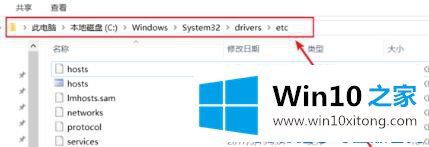
2.右键单击“主机”文件,然后输入[属性]
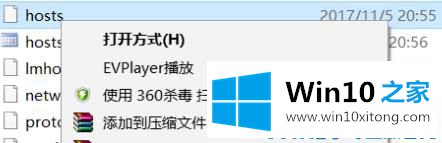
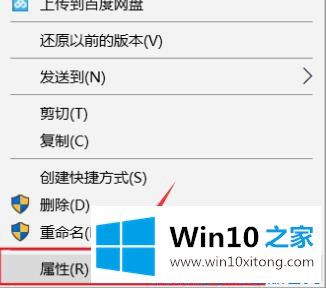
3.将当前窗口切换到[安全]分页

4、点击"编辑"按钮,进入编辑用户权限
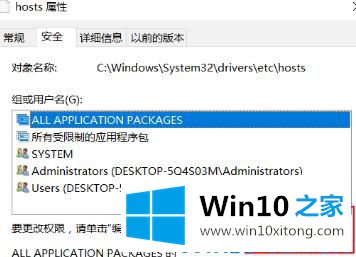
5.选中“完全控制”右侧的[允许]选项,并确认保存
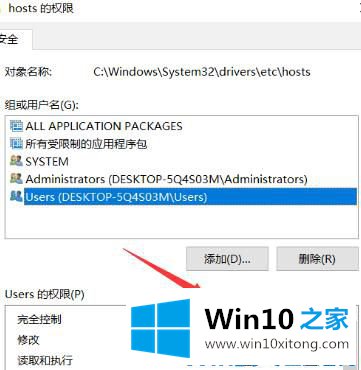
6.双击打开“主机”文件,下拉滚动条至底部,输入[127 . 0 . 0 . 1 www.xxx.com](“www . XXX.com”替换为要屏蔽的网址),然后保存编辑
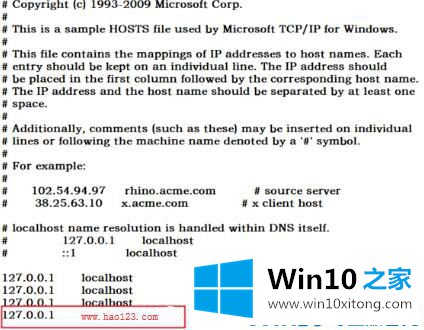
以上是win10系统下封一个网站的方法,希望对大家有帮助。
以上的内容主要说的就是win10系统下屏蔽一个网站的具体处理步骤,真心希望能够帮助大家,祝大家生活愉快。